发布时间:2024-08-01 14:10:02 来源:转转大师 阅读量:1649
跳过文章,直接PDF转WORD在线转换免费>> AI摘要
AI摘要本文介绍了将扫描的PDF转换为Word文档的三种方法:使用Microsoft Word的内置转换功能、使用在线OCR转换工具以及使用专业OCR软件。通过这些方法,用户可以轻松将扫描的PDF文件转换为可编辑的Word文档,便于后续编辑和提高工作效率。无论在办公室还是家中,都能完成这一转换过程。
摘要由平台通过智能技术生成
在数字化时代,将纸质文档扫描成PDF格式是常见的做法,尤其是在需要长期保存和分享的情况下。然而,扫描得到的PDF文件通常是图像形式,这意味着它们不是可编辑的文本,这给后续编辑带来了不便。将扫描的PDF转换为Word文档,可以让我们在保留原有版式的同时,享受编辑和格式调整的便利。那么扫描的pdf怎么转换成word呢?以下是一些有效的方法,帮助你将扫描的PDF文件转换为可编辑的Word文档。
从Office 2013开始,Microsoft Word增加了直接打开和转换PDF文档的功能,包括扫描的PDF。
步骤如下:
1、打开Word:启动Word程序。在线工具提供了无需下载任何软件即可进行PDF到Word转换的便利。下面以转转大师在线转换工具。
步骤如下:
1、打开在线pdf转word:https://pdftoword.55.la/
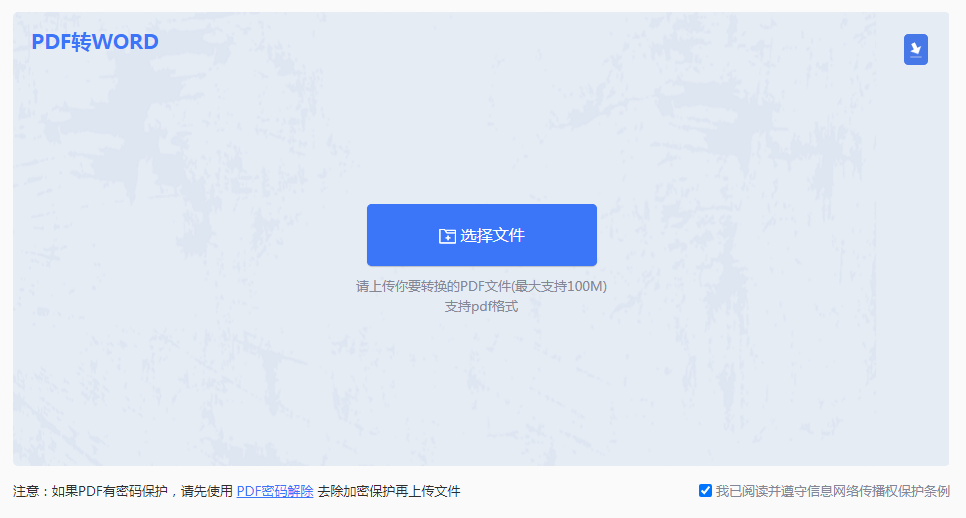
2、上传PDF文件。
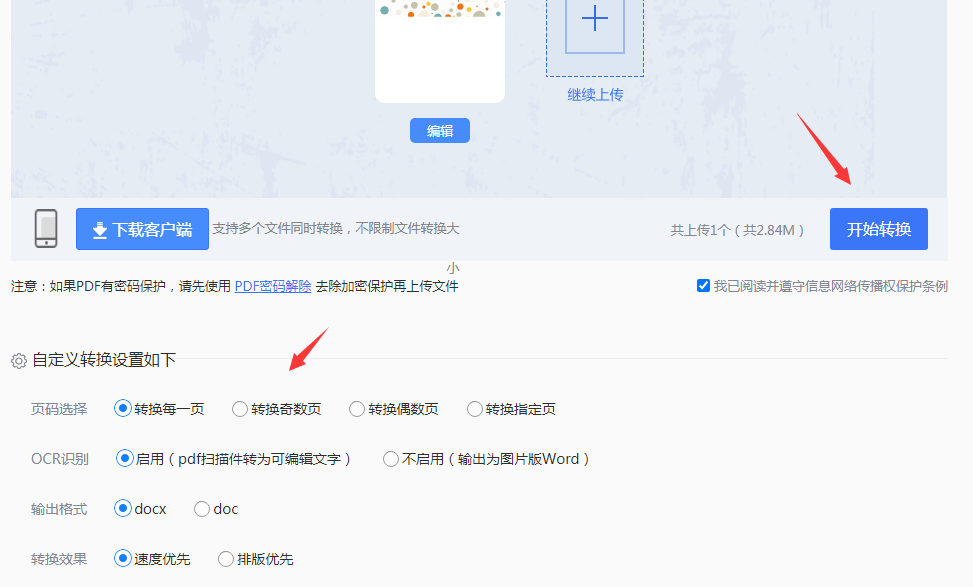
3、有需要的话,设置一下自定义转换设置,然后点击开始转换。
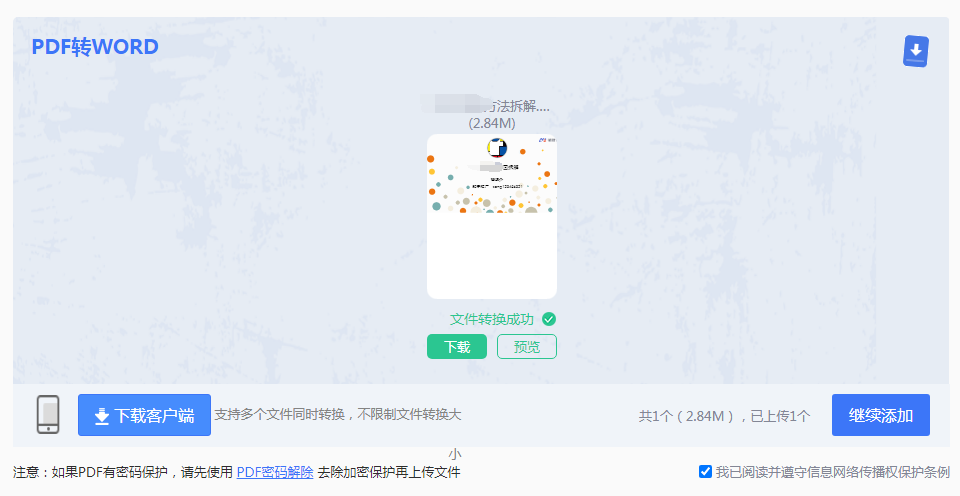
4、转换好了,点击下载文件,如果还需要转换,可以继续添加哦。
对于需要批量处理或高度准确性的转换,专业OCR软件如ABBYY FineReader、转转大师提供了更高级的转换功能和更好的识别率。下面以转转大师操作为例。
步骤如下:
1、官网下载pdf转word客户端
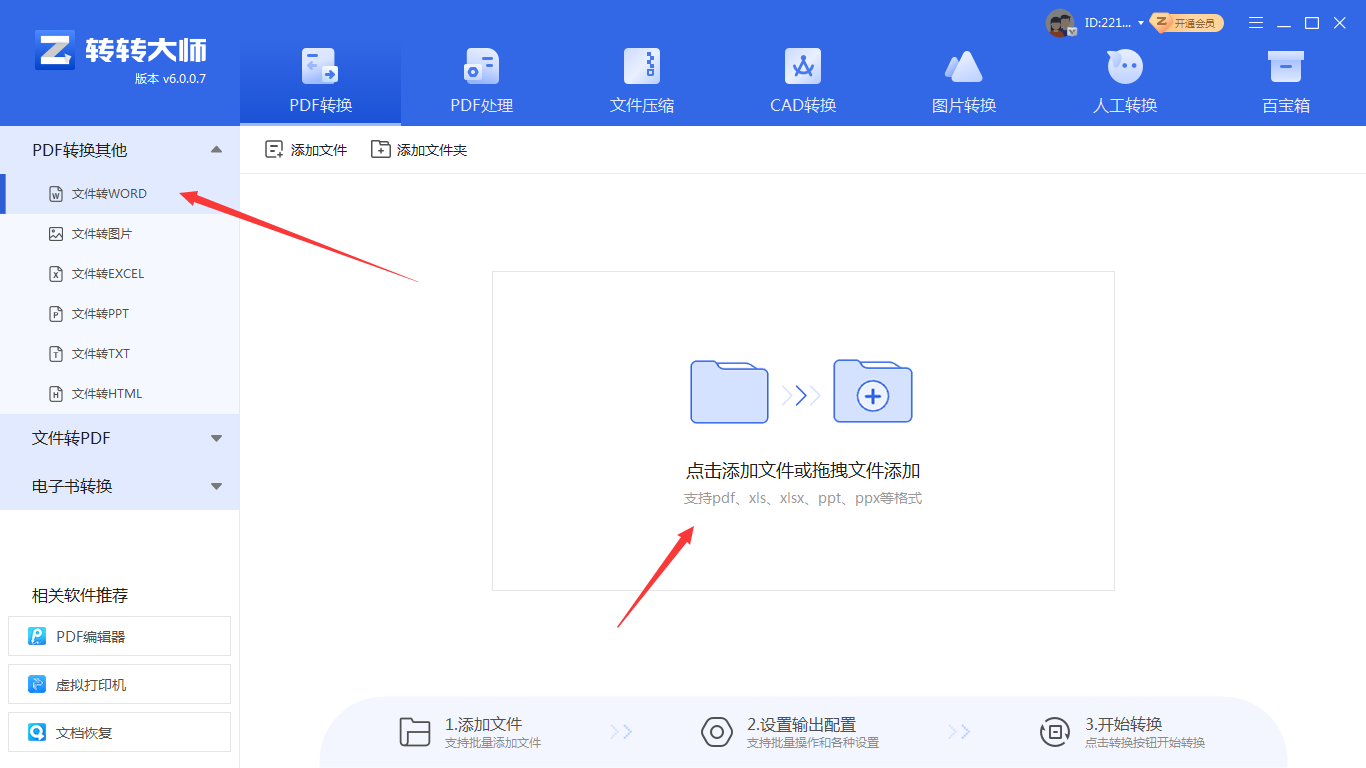
2、点击中间的地方,然后上传文件,如果需要批量转换,可以多个文件添加进去,如果有整理成文件夹也可以直接添加文件夹哦。

3、操作嘛,也十分的简单,文件上传好,点击开始转换等待转换完成即可。

以上就是扫描的pdf怎么转换成word的方法介绍了。将扫描的PDF转换为Word文档,不仅便于编辑,还能提高工作效率。通过上述方法,无论你是在办公室还是家中,都能轻松完成这一转变。选择最适合你需求的工具,开始你的文档转换之旅吧。
【扫描的pdf怎么转换成word?这3种转换方法很不错!】相关推荐文章: 返回转转大师首页>>
我们期待您的意见和建议: